w10如何关闭自带杀毒软件 w10怎么关闭自带的杀毒软件
更新时间:2023-11-09 14:51:54作者:yang
w10如何关闭自带杀毒软件,在使用Windows 10操作系统时,我们经常会遇到自带的杀毒软件的问题,有时候我们可能需要关闭它来安装其他杀毒软件或者解决一些与其冲突的问题。对于一些用户来说,关闭Windows 10自带的杀毒软件可能并不是一件容易的事情。接下来我们将介绍一些简单的方法,帮助大家有效地关闭Windows 10自带的杀毒软件。
具体方法:
1、首先我们点击左下角的Windows图标,也可以直接按键盘上的Windows键,如下图所示。
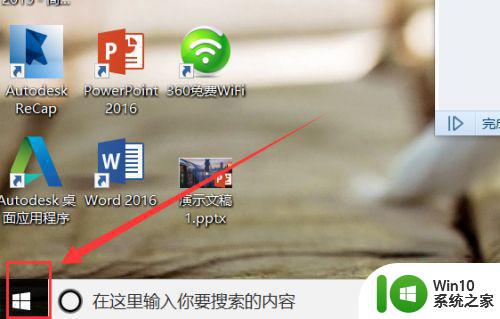
2、接着在弹出的菜单面板中找到Windows Defender安全中心。
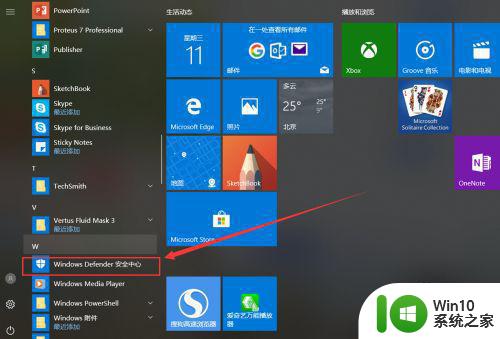
3、然后在Windows Defender安全中心面板中点击病毒与威胁防护,如下图所示。
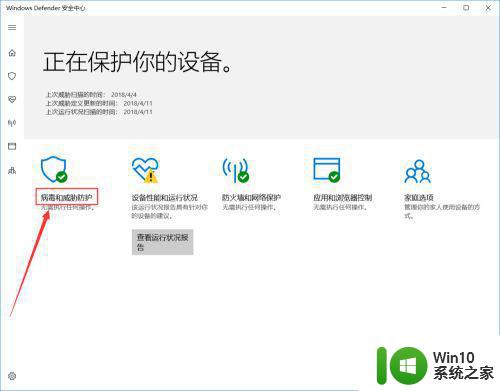
4、接着在新出的窗口点击病毒与威胁防护设置,如下图所示。
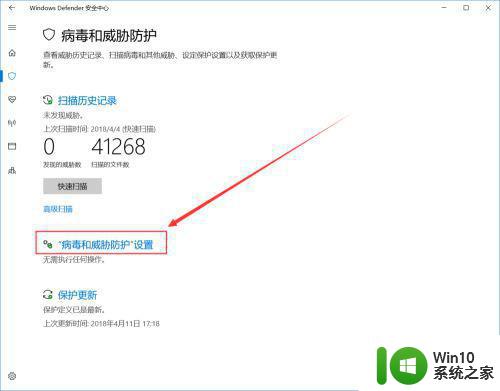
5、然后点击实时保护下面的开关按钮,如下图所示。
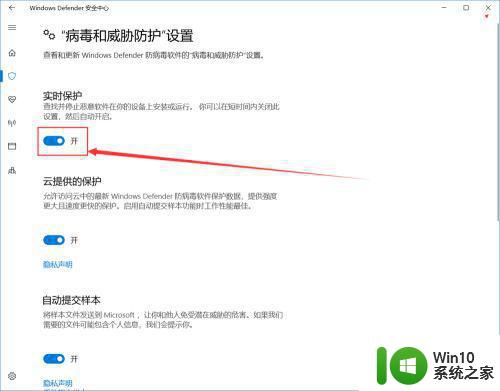
6、最后我们就可以看到系统的实时防护就关闭了,不过建议大家只是暂时性的关闭哦,压缩包解压完成后记得再返回将实时保护开启,以保护电脑的安全。

以上是关于如何关闭Windows 10自带的杀毒软件的全部内容,如果您遇到相同的情况,可以按照以上方法解决。
w10如何关闭自带杀毒软件 w10怎么关闭自带的杀毒软件相关教程
- 关闭w10自带杀毒软件设置方法 w10关闭自带杀毒怎么设置
- w10系统自带杀毒软件怎么关闭 w10如何禁用自带杀毒软件
- w10杀毒软件怎么关闭 如何关闭win10自带杀毒软件
- 如何关闭windows10自带杀毒软件 win10怎么关闭自带杀毒软件
- win10自带的杀毒软件怎么关 win10自带杀毒软件如何完全关闭
- win10如何关闭微软自带杀毒软件 win10怎么完全关闭杀毒软件
- win关闭自带杀毒软件 win10自带杀毒软件关闭方法
- win10自带杀毒如何彻底关闭 win10自带杀毒软件如何关闭
- win10自带杀毒如何关闭 win10杀毒软件怎么关闭
- win10 自带杀毒 win10自带杀毒软件关闭方法
- win10关杀毒软件 win10自带杀毒软件的关闭方法
- windows10自带的杀毒软件怎么永久性关闭 如何彻底关闭Windows 10自带的杀毒软件
- 蜘蛛侠:暗影之网win10无法运行解决方法 蜘蛛侠暗影之网win10闪退解决方法
- win10玩只狼:影逝二度游戏卡顿什么原因 win10玩只狼:影逝二度游戏卡顿的处理方法 win10只狼影逝二度游戏卡顿解决方法
- 《极品飞车13:变速》win10无法启动解决方法 极品飞车13变速win10闪退解决方法
- win10桌面图标设置没有权限访问如何处理 Win10桌面图标权限访问被拒绝怎么办
win10系统教程推荐
- 1 蜘蛛侠:暗影之网win10无法运行解决方法 蜘蛛侠暗影之网win10闪退解决方法
- 2 win10桌面图标设置没有权限访问如何处理 Win10桌面图标权限访问被拒绝怎么办
- 3 win10关闭个人信息收集的最佳方法 如何在win10中关闭个人信息收集
- 4 英雄联盟win10无法初始化图像设备怎么办 英雄联盟win10启动黑屏怎么解决
- 5 win10需要来自system权限才能删除解决方法 Win10删除文件需要管理员权限解决方法
- 6 win10电脑查看激活密码的快捷方法 win10电脑激活密码查看方法
- 7 win10平板模式怎么切换电脑模式快捷键 win10平板模式如何切换至电脑模式
- 8 win10 usb无法识别鼠标无法操作如何修复 Win10 USB接口无法识别鼠标怎么办
- 9 笔记本电脑win10更新后开机黑屏很久才有画面如何修复 win10更新后笔记本电脑开机黑屏怎么办
- 10 电脑w10设备管理器里没有蓝牙怎么办 电脑w10蓝牙设备管理器找不到
win10系统推荐
- 1 番茄家园ghost win10 32位官方最新版下载v2023.12
- 2 萝卜家园ghost win10 32位安装稳定版下载v2023.12
- 3 电脑公司ghost win10 64位专业免激活版v2023.12
- 4 番茄家园ghost win10 32位旗舰破解版v2023.12
- 5 索尼笔记本ghost win10 64位原版正式版v2023.12
- 6 系统之家ghost win10 64位u盘家庭版v2023.12
- 7 电脑公司ghost win10 64位官方破解版v2023.12
- 8 系统之家windows10 64位原版安装版v2023.12
- 9 深度技术ghost win10 64位极速稳定版v2023.12
- 10 雨林木风ghost win10 64位专业旗舰版v2023.12